1. imx6ull开发板和电脑通过网线连接
- 参考《【正点原子】I.MX6U网络环境TFTP&NFS搭建手册V1.3.2.pdf》一书中的描述,配置了虚拟机,Ubuntu,windows,开发板的网络后 做ping测试实验报如下错误
- 开发板ping电脑(Ubuntu和windows)报错如下: root@ATK-IMX6U:~# ping 192.168.31.199 PING 192.168.31.199 (192.168.31.199) 56(84) bytes of data. From 192.168.31.64 icmp_seq=1 Destination Host Unreachable From 192.168.31.64 icmp_seq=2 Destination Host Unreachable From 192.168.31.64 icmp_seq=3 Destination Host Unreachable From 192.168.31.64 icmp_seq=4 Destination Host Unreachable From 192.168.31.64 icmp_seq=5 Destination Host Unreachable From 192.168.31.64 icmp_seq=6 Destination Host Unreachable
- 电脑windows下ping开发板报错如下: C:\Users\LENOVO>ping 192.168.31.64 正在 Ping 192.168.31.64 具有 32 字节的数据: 来自 192.168.31.199 的回复: 无法访问目标主机。 请求超时。
2. 调试过程记录
- 参考1:arm开发板和pc电脑ping不通的问题记录_汉尼拔勇闯天涯的博客-CSDN博客_arm ping不通 上面博客核心思想就是关闭防火墙,亲测不行;
- 使用ifconfig eth0/eth1 down/up查看对应的硬件接口 发现正点原子的板子eth0对应ENET1;eth1对应ENET2;
- 将网线插对口后,ping测试通过;
3. 问题总结
根据最后结果,该问题的根本原因是网线没接对开发板的网口。 而确认linux驱动中的eth0和eth1对应的硬件网口方法是:使用ifconfig eth0 up/down命令开关一个网口,对应网口的led会有反应。
4. windows端配置主要步骤
由于正点原子教程是针对开发板,windows,VMware,ubuntu环境下的网络配置,内容比较多。 这里总结一下,在windows下用网线直连的方法跟开发板通信。
- 鼠标找到屏幕右下角的网络图标,右键会弹出如下弹窗;再点击“网络和Internet”选项;
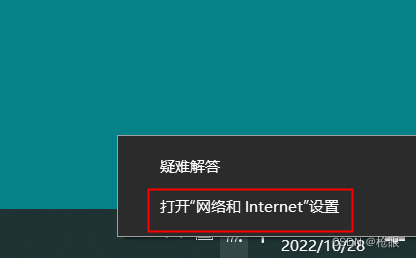
- 进入网络状态界面,再点击“更改适配器选项”;
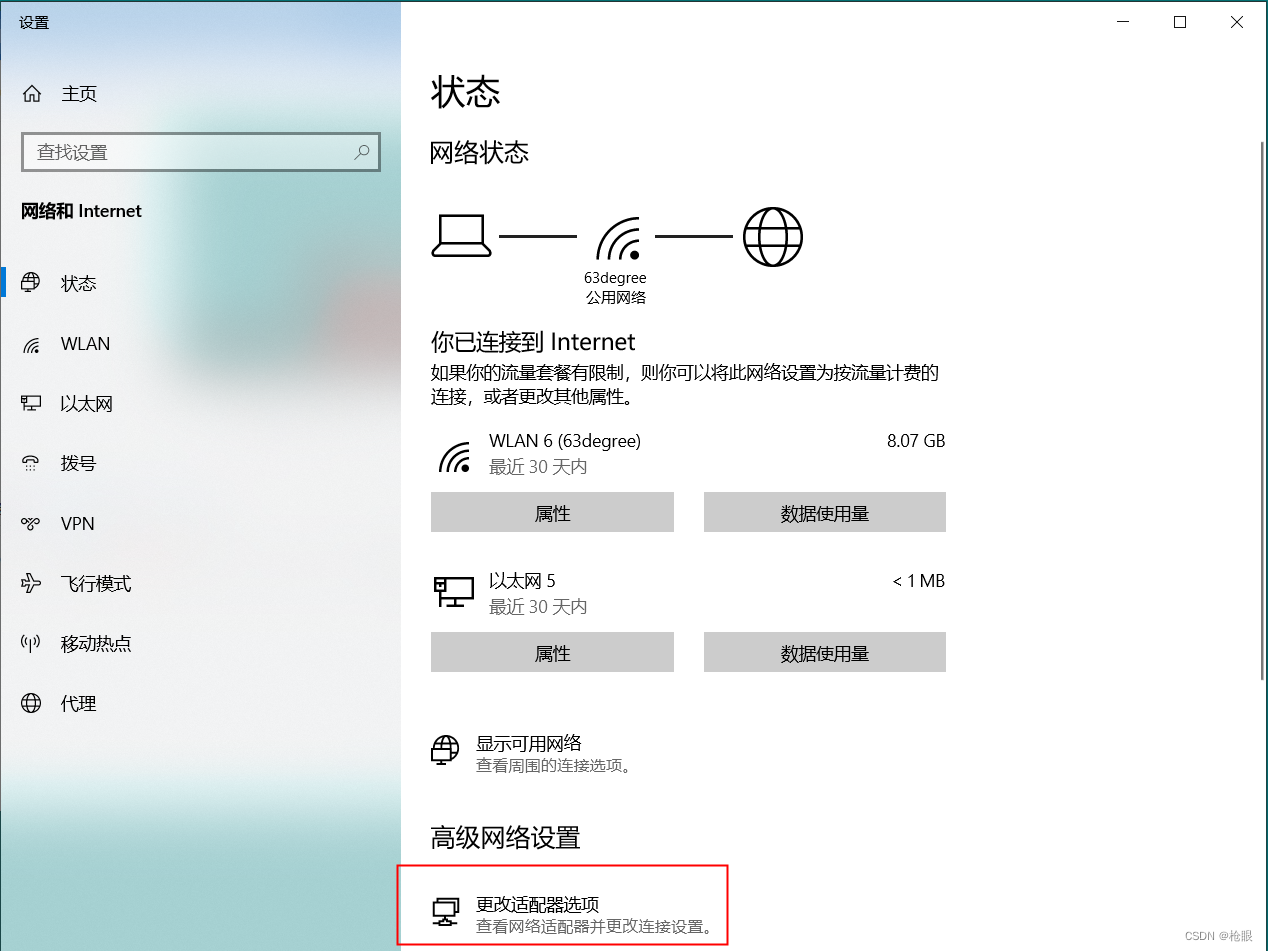
- 进入网络连接界面,插拔网线可以找到对应的网络名,如这里是以太网5;
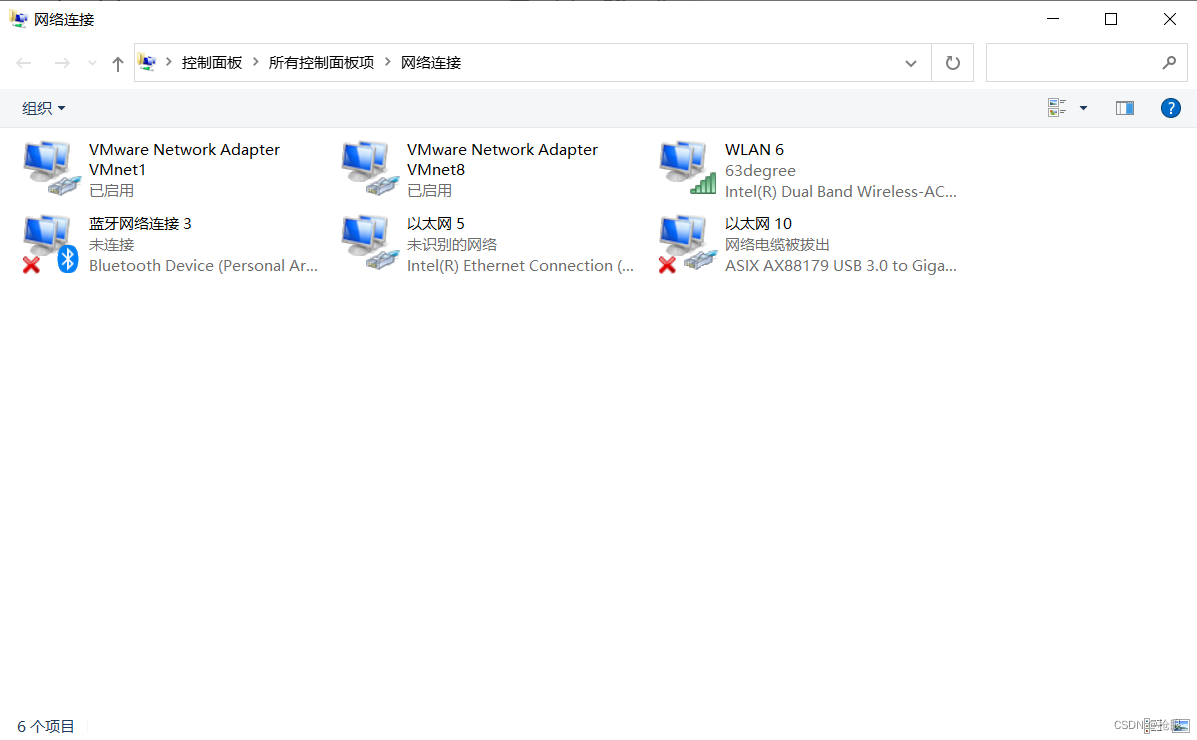
- 鼠标右键打开以太网5,弹窗如下界面,点击属性;
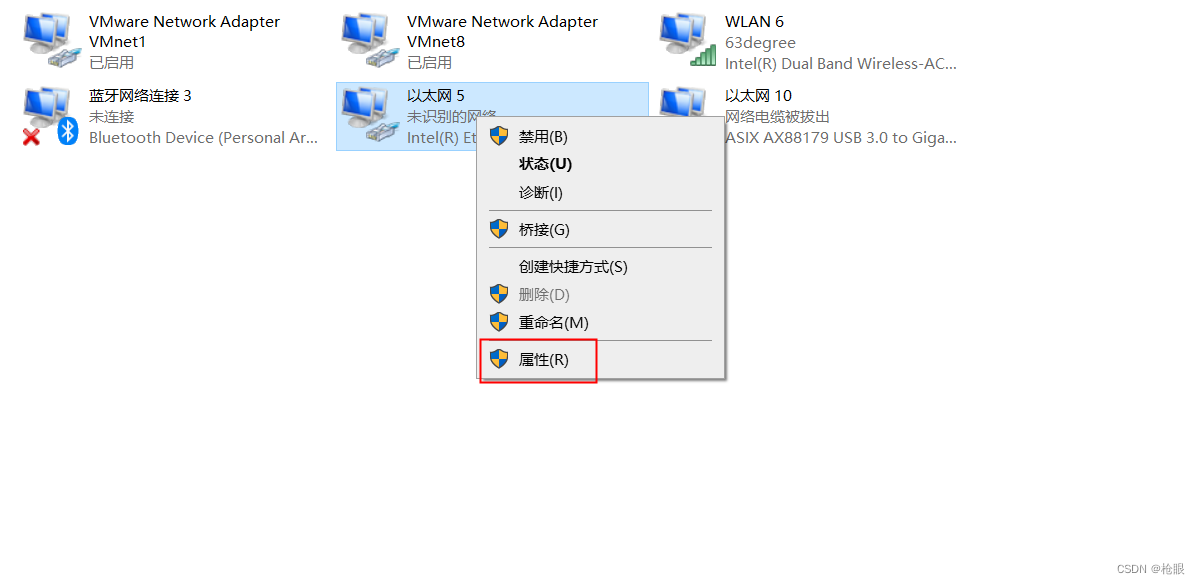
- 进入以太网5属性窗口,双击Internet协议版本4(TCP/IPv4);
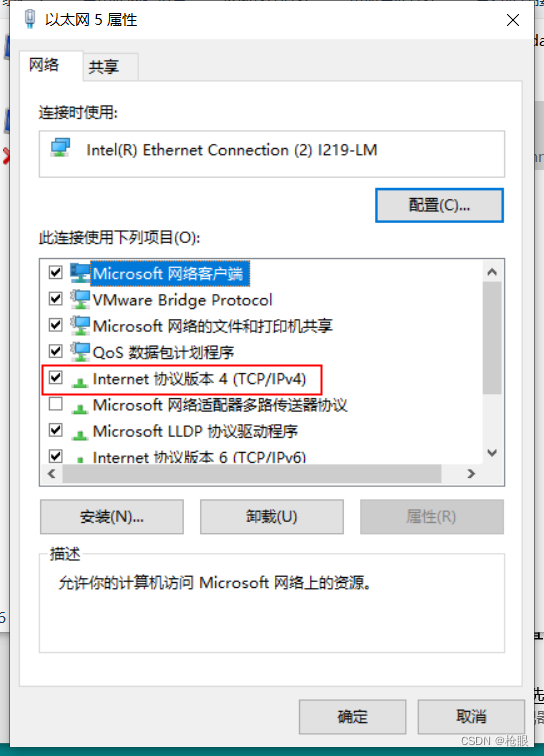
- 进入到设置ip界面,将ip地址设置如下,主要是跟开发板同一个网段的地址,子网掩码是255.255.255.0,网关是192.168.xx.1(其中xx就是网段),DNS不用设置;
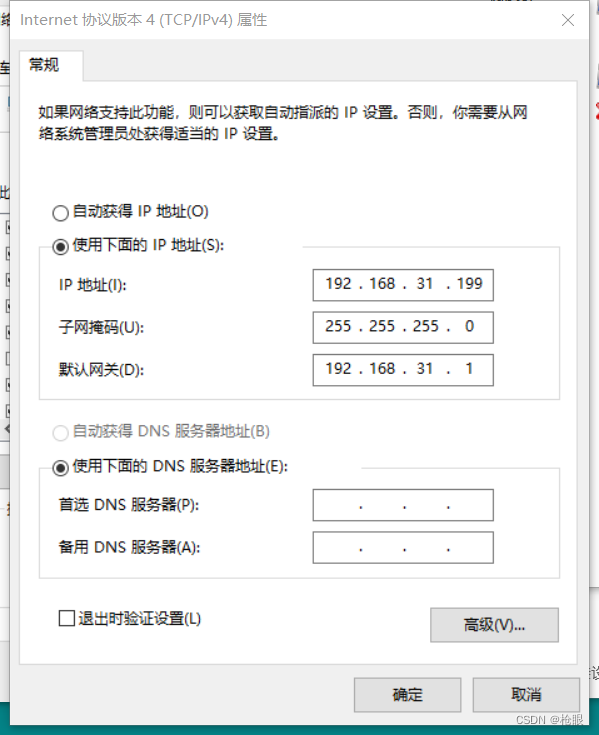
- 至此电脑和开发板应该就可以通信了;






















 1330
1330











 被折叠的 条评论
为什么被折叠?
被折叠的 条评论
为什么被折叠?








